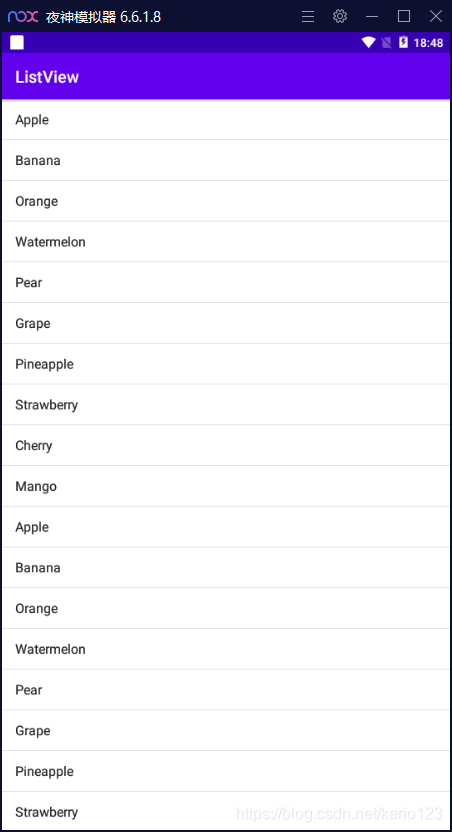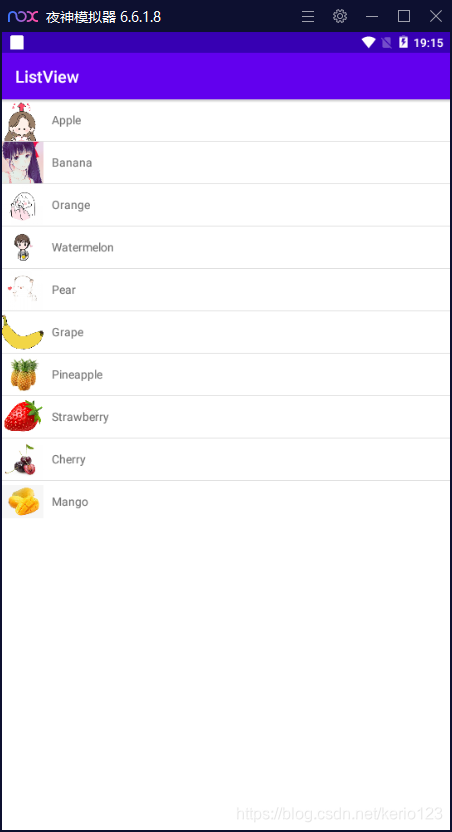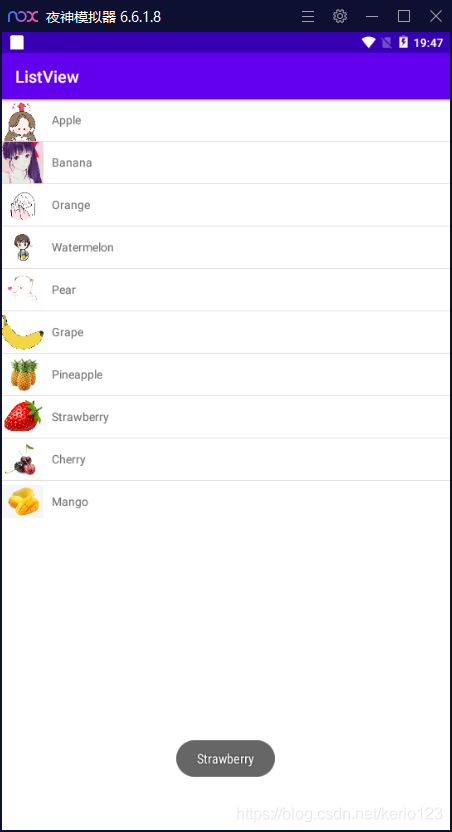ListView的使用(Android学习笔记之第七课) |
您所在的位置:网站首页 › listview获取数据库的id › ListView的使用(Android学习笔记之第七课) |
ListView的使用(Android学习笔记之第七课)
|
ListView的使用
文章目录
ListView的使用前言一、ListView常用的属性二、ListView的简单用法三、定制ListView的界面四、提升ListView的运行效率五、LIstView的点击事件
前言
ListView是Android开发中最常用的组件,基本上每一个安卓应用都会使用ListView。在使用ListView的时候一定会使用到Adapter(适配器)。 ListView中常用的适配器有三种,分别是:BaseAdapter、SimpleAdapter、ArrayAdapter。这里的适配器其实就是相当于把数据映射到ListView上的中介。 一、ListView常用的属性 属性名称属性功能android:cacheColorHint设置拖动的背景色android:divider设置分割线android:dividerHeight设置分割线的高度android:listSelector设置ListView item选中时的颜色android:scrollbars设置Listview的滚动条android:fadeScrollbars设置为true就可以实现滚动条的自动隐藏和显示 二、ListView的简单用法activity_main.xml的代码如下: MainActivity的代码如下: public class MainActivity extends AppCompatActivity { private String[] data={"Apple","Banana","Orange","Watermelon","Pear","Grape","Pineapple","Strawberry","Cherry","Mango","Apple","Banana","Orange","Watermelon","Pear","Grape","Pineapple","Strawberry","Cherry","Mango"}; @Override protected void onCreate(Bundle savedInstanceState) { super.onCreate(savedInstanceState); setContentView(R.layout.activity_main); ArrayAdapteradapter=new ArrayAdapter(MainActivity.this, android.R.layout.simple_list_item_1,data); ListView listView=(ListView)findViewById(R.id.list_view); listView.setAdapter(adapter); } }Android 中提供了很多适配器的实现类,其中我认为最好用的就是 ArrayAdapter。它可以通过泛型来指定要适配的数据类型,然后在构造函数中把要适配的数据类型传入即可。ArrayAdapter 有多个构造函数的重载,你应该根据实际情况选择最合适的一种。这里由于我们提供的数据都是字符串,因此将 ArrayAdapter 的泛型指定为 String,然后在 ArrayAdapter 的构造函数中依次传入当前上下文、ListView 子项布局的 id,以及要适配的数据。注意我们使用了 android.R.layout.simple_list_item_1 作为 ListView 子项布局的 id,这是一个 Android 内置的布局文件,里面只有一个 TextView,可用于简单显示一段文本。这样适配器对象就构建好了。 最后,还需要调用 ListView 的 setAdapter() 方法,将构建好的适配器对象传递进去,这样 ListView 和数据之间的关联就建立完成了。 运行效果 新建类 Fruit,代码如下所示: public class Fruit { private String name; private int imageId; public Fruit(String name, int imageId) { this.name = name; this.imageId = imageId; } public String getName() { return name; } public int getImageId() { return imageId; } }Fruit 类中只有两个字段,name 表示水果的名字,imageId 表示水果对应图片的资源 id。 然后需要为 ListView 的子项指定一个我们自定义的布局,在 layout 目录下新建 fruit_item.xml,代码如下所示: 在这个布局中,我们定义了一个 ImageView 用于显示水果的图片,又定义了一个 TextView 用于显示水果的名称。 接下来需要创建一个自定义的适配器,这个适配器继承自 ArrayAdapter,并将泛型指定为 Fruit 类。新建类 FruitAdapter,代码如下所示: public class FruitAdapter extends ArrayAdapter { private int resourceId; public FruitAdapter(Context context, int textViewResourceId, List objects) { super(context, textViewResourceId, objects); resourceId = textViewResourceId; } @Override public View getView(int position, View convertView, ViewGroup parent) { Fruit fruit = getItem(position); View view = LayoutInflater.from(getContext()).inflate(resourceId, null); ImageView fruitImage = (ImageView) view.findViewById(R.id.fruit_image); TextView fruitName = (TextView) view.findViewById(R.id.fruit_name); fruitImage.setImageResource(fruit.getImageId()); fruitName.setText(fruit.getName()); return view; } }FruitAdapter 重写了父类的一组构造函数,用于将上下文、ListView 子项布局的 id 和数据都传递进来。另外又重写了 getView() 方法,这个方法在每个子项被滚动到屏幕内的时候会被调用。在 getView() 方法中,首先通过 getItem() 方法得到当前项的 Fruit 实例,然后使用 LayoutInflater 来为这个子项加载我们传入的布局,接着调用 View 的 findViewById() 方法分别获取到 ImageView 和 TextView 的实例,并分别调用它们的 setImageResource() 和 setText() 方法来设置显示的图片和文字,最后将布局返回,这样我们自定义的适配器就完成了。 下面修改 MainActivity 中的代码,如下所示: public class MainActivity extends Activity { private List fruitList = new ArrayList(); @Override protected void onCreate(Bundle savedInstanceState) { super.onCreate(savedInstanceState); setContentView(R.layout.activity_main); initFruits(); // 初始化水果数据 FruitAdapter adapter = new FruitAdapter(MainActivity.this, R.layout.fruit_item, fruitList); ListView listView = (ListView) findViewById(R.id.list_view); listView.setAdapter(adapter); } private void initFruits() { Fruit apple = new Fruit("Apple", R.drawable.apple_pic); fruitList.add(apple); Fruit banana = new Fruit("Banana", R.drawable.banana_pic); fruitList.add(banana); Fruit orange = new Fruit("Orange", R.drawable.orange_pic); fruitList.add(orange); Fruit watermelon = new Fruit("Watermelon", R.drawable.watermelon_pic); fruitList.add(watermelon); Fruit pear = new Fruit("Pear", R.drawable.pear_pic); fruitList.add(pear); Fruit grape = new Fruit("Grape", R.drawable.grape_pic); fruitList.add(grape); Fruit pineapple = new Fruit("Pineapple", R.drawable.pineapple_pic); fruitList.add(pineapple); Fruit strawberry = new Fruit("Strawberry", R.drawable.strawberry_pic); fruitList.add(strawberry); Fruit cherry = new Fruit("Cherry", R.drawable.cherry_pic); fruitList.add(cherry); Fruit mango = new Fruit("Mango", R.drawable.mango_pic); fruitList.add(mango); } }可以看到,这里添加了一个 initFruits() 方法,用于初始化所有的水果数据。在 Fruit 类的构造函数中将水果的名字和对应的图片 id 传入,然后把创建好的对象添加到水果列表中。接着我们在 onCreate() 方法中创建了 FruitAdapter 对象,并将 FruitAdapter 作为适配器传递给了 ListView。这样定制 ListView 界面的任务就完成了。 运行效果 修改FruitAdapter中的代码,如下所示: public class FruitAdapter extends ArrayAdapter { ...... @Override public View getView(int position, View convertView, ViewGroup parent) { Fruit fruit = getItem(position); View view; ViewHolder viewHolder; if (convertView == null) { view = LayoutInflater.from(getContext()).inflate(resourceId, null); viewHolder = new ViewHolder(); viewHolder.fruitImage = (ImageView) view.findViewById(R.id.fruit_image); viewHolder.fruitName = (TextView) view.findViewById(R.id.fruit_name); view.setTag(viewHolder); } else { view = convertView; viewHolder = (ViewHolder) view.getTag(); } viewHolder.fruitImage.setImageResource(fruit.getImageId()); viewHolder.fruitName.setText(fruit.getName()); return view; } class ViewHolder { ImageView fruitImage; TextView fruitName; } }仔细观察,getView() 方法中还有一个 convertView 参数,这个参数用于将之前加载好的布局进行缓存,以便之后可以进行重用。我们新增了一个内部类 ViewHolder,用于对控件的实例进行缓存。当 convertView 为空的时候,创建一个 ViewHolder 对象,并将控件的实例都存放在 ViewHolder 里,然后调用 View 的 setTag() 方法,将 ViewHolder 对象存储在 View 中。当 convertView 不为空的时候则调用 View 的 getTag() 方法,把 ViewHolder 重新取出。这样所有控件的实例都缓存在了 ViewHolder 里,就没有必要每次都通过 findViewById() 方法来获取控件实例了。 五、LIstView的点击事件修改MainActivity中的代码,如下所示: public class MainActivity extends AppCompatActivity { private List fruitList = new ArrayList(); @Override protected void onCreate(Bundle savedInstanceState) { super.onCreate(savedInstanceState); setContentView(R.layout.activity_main); initFruits(); // 初始化水果数据 FruitAdapter adapter = new FruitAdapter(MainActivity.this, R.layout.fruit_item, fruitList); ListView listView = (ListView) findViewById(R.id.list_view); listView.setAdapter(adapter); listView.setOnItemClickListener(new AdapterView.OnItemClickListener() { @Override public void onItemClick(AdapterView parent, View view, int position, long id) { Fruit fruit = fruitList.get(position); Toast.makeText(MainActivity.this, fruit.getname(), Toast.LENGTH_SHORT).show(); } }); } ... }可以看到,我们使用了 setOnItemClickListener() 方法来为 ListView 注册了一个监听器,当用户点击了 ListView 中的任何一个子项时就会回调 onItemClick() 方法,在这个方法中可以通过 position 参数判断出是哪一个子项,然后获取到相应的水果,并通过 Toast 将水果的名字显示出来。 运行效果 |
【本文地址】